- 2016/8/4 9:50:21
- 类型:原创
- 来源:电脑报
- 报纸编辑:电脑报
- 作者:
小白必看!
放弃“国产全家桶”,我们有更简单选择
Windows10系统独立优化指南
中国式的“全家桶”整合软件相信很多用户都在Windows系统上有意或者无意使用过,比如百度全家桶,奇虎的360全家桶,还有搜狗的、腾讯的,在不经意间,莫名其妙地,一大堆一个妈生的各种软件就进到你电脑中了……
虽然这些全家桶成员对于一些电脑小白而言,在某种程度上来说是降低了系统优化和单一功能使用的麻烦,但是这类软件的弊端也是显而易见的,比如说会连带安装用户并不需要的其他软件,甚至会强制附带下载很多带有广告属性的垃圾软件,经常会让人不胜其扰。与此同时,你的个人信息(不光是地址/身份证信息哟,还包括你和谁聊天、说了什么,各种隐私……)也都有可能被窥探了,甚至在它们需要时也可能就“卖给下家了”。
事实上,目前的Windows系统本身的整合功能就已经足够强大,用户完全不用考虑安装全家桶类型的安全/管家软件。此外,还有很多第三方厂商推出的单一功能软件在性能和使用上也比较方便,单独安装这类软件的效果也远比遭遇全家桶要强。下面就让我们看看如何避开全家桶,同时让系统获得各种优化!
杀毒?微软自带的Defender很好用
百度杀毒、百度卫士、360杀毒等,在杀毒之余也能清理一些流氓插件(当然,自家的带有流氓属性的软件是万万搞不定的)。再加上Windows过去自带的防御软件的确使用很不方便,这类不要钱的杀软自然也让一些用户感觉不错。
不过在使用过程中,这类杀软的劣势也很明显,一方面是对病毒的判断还不够准确。有些个人用户可能觉得“还好呀”,我们可是见过多次360杀掉了数据,完整保留了病毒的情况……另一方面在使用过程中,这类全家桶杀毒软件往往和其他软件关联,不时提醒用户安装其他软件,甚至自己悄悄上传一些用户数据(所以才叫全家桶嘛),安全性反而不够。
放弃国产杀毒软件,那用什么杀毒呢?——这是我们的“购机帮你评”微信中读者问得最多的问题。
答案就是:使用Windows10自带的Windows Defender套件。Windows Defender虽然很早就出现在Windows系统中,但在Win10之前,它的确作用有限,只是防火墙而不是一款杀毒软件。杀毒还需要单独下载微软MSE(微软安全套件)。
但到了Windows10,特别是系统大更新后,Windows Defender给人一种焕然一新的面貌,不但更换了图标,强调了存在感^__^,还完全整合了杀毒功能,而且同样可以起到屏蔽恶意网站、间谍软件的功能。
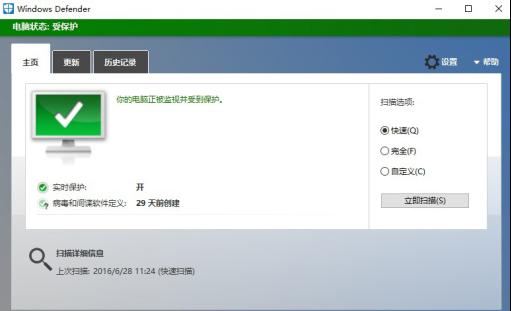
Win10自带的Windows Defender安全软件
Windows Defender无需单独安装,系统本身就整合了的。用户只需保持系统更新即可。不过要注意,一旦你安装了其他杀毒/安全类软件,它就会自动关闭。反之,如果你卸载了国产安全软件,Windows Defender也就自动激活了,保护您的电脑。
需要注意的是,Windows Defender会在第一次启动或者是硬件发生的改动的情况下,进行复杂的全盘扫描,这时你如果没有SSD,CPU/磁盘资源会被持续占用很长时间,大家一是可以耐心等待。
软件卸载,Windows开始菜单更为方便
还有人不会卸载软件!?是的!很多电脑小白太习惯用各种“管家”,一旦“管家”没有了,软件卸载都不会了(兄弟,需要我们帮你挡住强烈的鄙视眼光吗)!
其实,从第一个版本的Windows系统开始,就有软件卸载功能。在Win 10中,我们有很多方式卸载程序:
1.按下“Win徽标键+X“,选择”程序和功能“,在弹出的应用菜单中双击一个进行卸载。
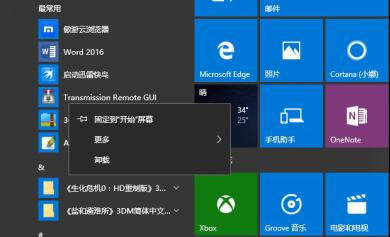
在开始菜单中卸载软件是很方便的功能
2.直接在开始菜单中寻找应用并卸载。这个功能的好处就是用户可以更快速找到自己想要卸载的软件。微软的开始菜单程序快捷方式列表都是按照首字母排列的,比如要想卸载腾讯的QQ,找到拼音T开头的项目就能看到腾讯的软件,无需盯着屏幕一个个软件查看。找到后,在这个应用上,按鼠标右键,在弹出菜单中选择“卸载“……接下去的步骤就简单了。
小贴士:顽固软件如何清除?
那么如果遇到一些顽固的“绿色软件“怎么办?这里可以给大家推荐Unlocker这款软件,安装这款软件后,当用户碰上删不掉的文件,右键打开它,它就会显示该文件正在被何种程序占用,用户不但可以选则手动解除占用,也可以直接强力删除它,功能可比360、百度这类全家桶软件强得多!不过这款软件相对专业一些,推荐用户对PC和系统有一定了解后再使用,否则可能会删除一些不改删除的进程和应用。

强力文件删除软件Unlocker
禁止开机启动,最传统的方式最有效
很多人看重开机速度,如果觉得开机速度慢了,就会按照360的建议,去禁止一些开机就会启动的程序。实话实话,禁止部分功能开机启动这一功能确吸引了不少人安装国产软件,但这也是一个非常非常非常老旧的Windows功能了。早期Windows比较常用的是msconfig这个指令(在Win徽标+R组合键菜单中输入msconfig启动),通过它,我们可以自己选择保留或者关闭哪些启动进程。
Win10就更简单了,直接在任务管理器中就可以搞定了!
在Windows 任务栏上点鼠标右键,选择“任务管理器“,然后选择”启动“标签页,在这里就能管理启动项了。不想启动的软件/进程,右键单击它,选择”禁用“即可,就可以对开机启动的程序进行禁止操作。
另外,进入任务管理器的方式很多,比如可以按下Ctrl+Alt+Del键,然后选择“任务管理器“。
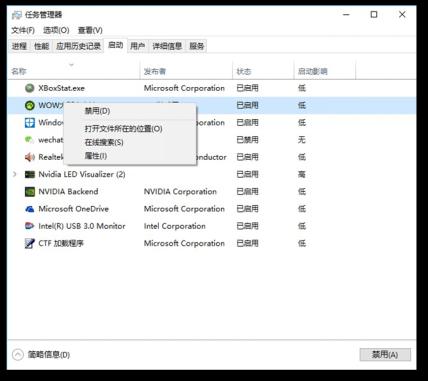
在启动这一选项中,禁用你不想开机启动的软件
系统清理,第三方绿色小软件更强力
从Windows系统本身而言,有一些功能的确是无法做到或者实现难度比较大的,比如说系统清理。Windows虽然也可以清理磁盘中不要的垃圾文件,但是相对清理的项目不够直观,操作对于小白来说可能还不够简单。
这个时候,笔者认为用户最好是单独使用一些第三方的绿色清理工具,这类第三方小软件不但体积小,安装方便,无流氓属性,更关键的是从垃圾文件的清理角度而言,一般都比全家桶整合软件要更为专业,也更为人性化。
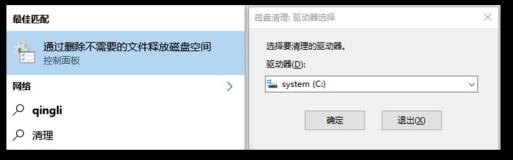
Windows自带的文件清理功能过于简单
笔者经常使用的清理软件是ccleaner,这款绿色软件大小不过6MB左右,这款软件的主要作用是清除windows系统不再使用的垃圾文件,以腾出更多硬盘空间。它的另一大功能是清除使用者的上网记录。ccleaner的体积小,运行速度极快,可以对临时文件夹、历史记录、回收站等进行垃圾清理,并可对注册表进行垃圾项扫描、清理。所以基本上有了这款软件,其他整合类全家桶软件的清理功能就不重要了。
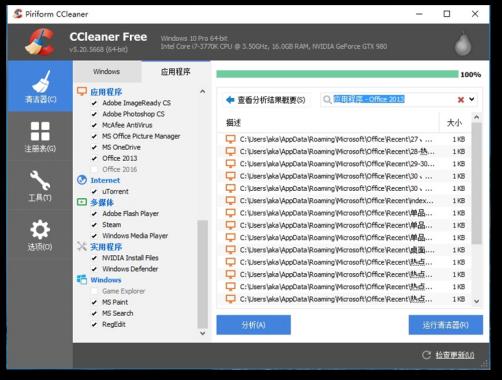
ccleaner是很好的Windows清理程序
个人认为这类软件的最大优势是可以让用户更直观地了解到哪些垃圾文件是自己要清除的,比如ccleaner不但能清除Windows常规的无用文件,比如网页缓存、文件碎片、系统垃圾等,还能对Windows商店、各个程序使用后的亢余文件进行细致的清理,虽说一些功能并非全家桶软件不能达到,但是要做到这么细致直观,则很不容易。而且最关键的是,用户的选择性也比较广泛,随时可以选择自己要清理的软件、文件,还可以自行定制时间进行定期的清理,其专业性和便利性都不输给全家桶软件。
监控及优化,全家桶其实弱到爆
对很多入门用户而言,360安全卫士也好,百度卫士也好,或者腾讯管家也好,可以比较简单实现电脑状态监控和优化的功能,但对于这类功能,无论是微软还是第三方软件其实都要做得比全家桶更为专业和方便。
在监控部分,微软对于硬件占用率的记录是最详细的,使用Crtl+Alt+Del的快键方式进入任务管理器,在性能一栏中,用户就能看到处理器、内存、硬盘以及网络的实时资源占用率;而通过应用历史记录,用户还可以了解到每个软件占用处理器的时间和网络流量,这可比全家桶的监控数据详细多了。此外,如果用户想随时监控自己主要硬件的性能变化和资源占用,那么在性能一栏的最下方点击打开资源监视器,就可以无时无刻都观察到处理器、内存、硬盘、网络的最新状态,非常方便。
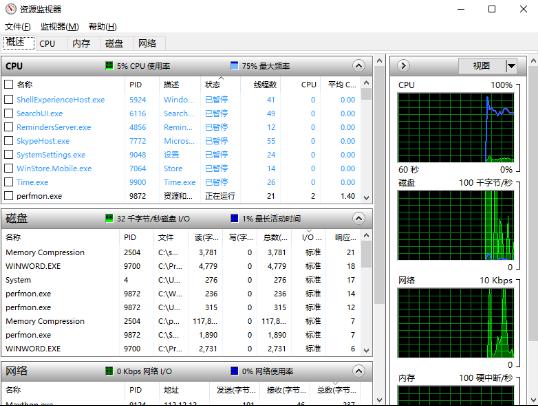
微软自带的资源监视器在监控方面做得很好
如果是想了解处理器及显卡的温度,那么我们会推荐更为专业,测试数据也更为详实精确的第三方软件,这类第三方软件通常都会和上游硬件厂商有合作,比全家桶软件更靠谱。
单一显卡/处理器的温度监控软件普通用户可以不考虑,比如说HWMONITOR、GPU-Z这些只能监测处理器或者只能监测显卡的软件,对于用户而言单独一个个安装太费事;但一些整合了所有硬件监控的软件,比如AIDA64、鲁大师就比较合适了,这种软件不但专业且有监控之外的功能,哪怕用户用不到其他功能,只要安装运行后最小化,也可以很直观地观察到处理器、显卡的温度,同时打开软件后还能了解到自己的系统信息。
以AIDA64为例,用户可以自行选择要监控的硬件参数,基本上只要你电脑里有什么硬件,AIDA64就能监控什么硬件,包括温度、电压、风扇转速等,一切都不在话下。设置好了,桌面就会出现监控小工具的窗口,可以用数字表示也能直接用文字表示硬件状态信息,在温度过高的时候都会发出提示警告,甚至用户可以将几个窗口放在一起显示,如果用户家里是一个分辨率较高的大显示器(如27英寸2K分辨率显示器),那么这个监控状态就非常直观了。
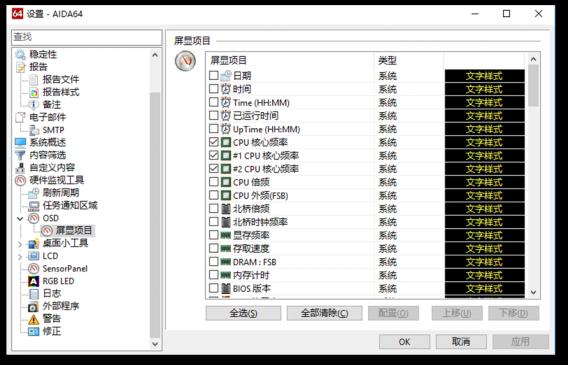
AIDA64可在软件中设置监控的硬件和方式

AIDA64的悬浮式监控面板
值得一提的是,像AIDA64这样的专业工具,本身还有驱动升级下载的功能。鲁大师启动时就会扫描硬件并搜索相关驱动下载网站,发现有最新的驱动就会提示下载,这样用户哪怕新装了系统,只要联网就能通过此类软件下载最新的驱动,发挥自己电脑的全部性能。
但要特别提醒用户的是,像鲁大师、驱动精灵这样的国产软件,在安装过程中不要闭着眼睛一路安装下去,往往这些软件在安装过程中,都会顺带安装一些其他附带软件,遇到这种情况,要自己手动取消那些附带软件的安装。
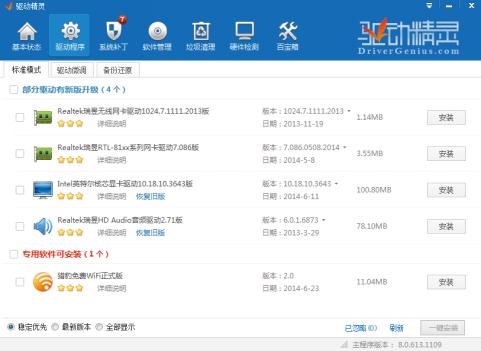
很多第三方的硬件监控软件都有驱动升级功能
最后要说的是,很多人使用电脑就和手机一样,在感觉有点慢的时候,就去释放一下内存,这也是多数全家桶软件自带的功能。不过要说的是,这个功能实际上意义并没想象中的大,如果不关闭软件,再怎么释放内存也是有限的。如果真的需要释放内存,一个办法是结束现在使用的软件,另一个办法是在任务管理器里关闭一些内存占用高但对系统使用不造成影响的进程,实际上全家桶软件释放内存也就是关闭一些无用的系统进程而已。
如果真的懒得进入任务管理器一个个关闭进程,想要一键释放内存的话,我们也不用冒风险去安装整合的全家桶软件,现在单一释放的内存的小工具很多,之前说的鲁大师(我们其实并不太推荐,因为还是有不少弹窗骚扰)、驱动精灵等,也有类似功能;而如果是为了玩游戏而释放内存,玩家们也可以使用如游戏加加这样的游戏优化软件,不但可关闭进程释放内存,还拥有如Fraps一样的游戏监控功能以及可设置热键,这点可比全家桶软件强大得多!
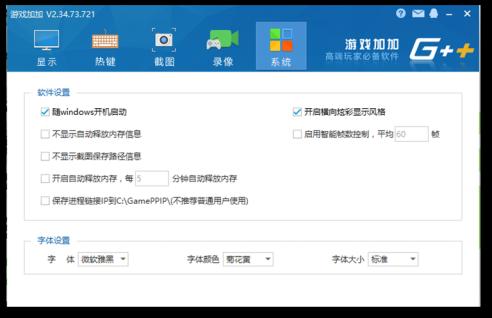
很多第三方性能优化软件都有释放内存的选项
结语
多学习多进步——为了不当肉鸡,为了电脑用得更安心
从功能整合而言,目前奇虎、腾讯、百度的产品的确有自己的特点和优势,下载一个软件包就能获得这么多功能,的确是单一系统以及其他第三方软件商所不能做到的。但是我们呼吁大家使用系统自带的功能以及第三方软件替代它们,是因为在目前的商业至上的环境下,这类全家桶整合包,所附带的往往不仅是用户需要的功能,同时也给用户强加了很多广告属性甚至是恶意属性的垃圾功能,同时有可能利用各位的电脑干一些为自己争取商业利益的事情。所以,装了各种国产全家桶的电脑,一般都“死得早”。
单独使用第三方绿色软件以及系统自带的功能来对电脑进行优化,或许会让人感觉麻烦一点,但它们不但更为安全,同时在专业性以及实际的便利性上,其实要强于这类全家桶整合软件包,更关键的是,它们让用户使用起来没有那么多突如其来的弹窗、没有那么多莫名其妙的关联软件,更没有在后台搞鬼的现象,这至少让我们用起来更为安心!同时,也有助于你的电脑“延年益寿”。
报纸客服电话:4006677866 报纸客服信箱:pcw-advice@vip.sin*.c*m 友情链接与合作:987349267(QQ) 广告与活动:675009(QQ) 网站联系信箱:cpcw@cpcw*.c*m
Copyright © 2006-2011 电脑报官方网站 版权所有 渝ICP备10009040号





